Hp COMPAQ D330 SLIM TOWER, COMPAQ D330 MICROTOWER, COMPAQ D330, COMPAQ D530 ULTRA-SLIM, D325 SLIM TOWER User Manual [de]
...Page 1
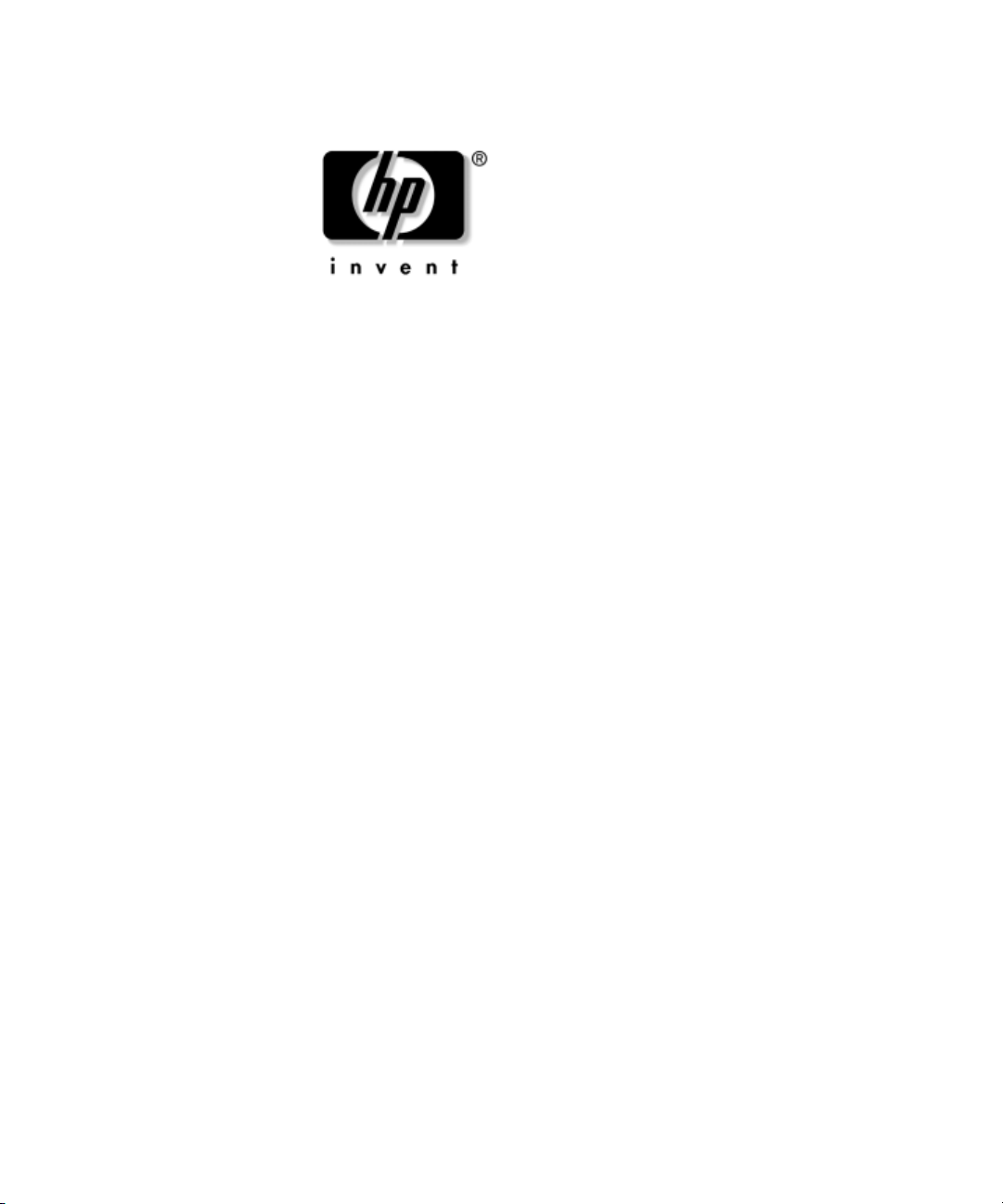
Guida all’uso delle
comunicazioni di rete ed Internet
Business Desktop
Numero di parte del documento: 312968-061
Febbraio 2003
La presente guida fornisce definizioni ed istruzioni per l’uso delle
funzioni delle schede di rete (NIC) preinstallate su alcuni modelli
desktop, e contiene inoltre informazioni sui provider e sulla risoluzione
dei problemi di accesso ad Internet.
Page 2
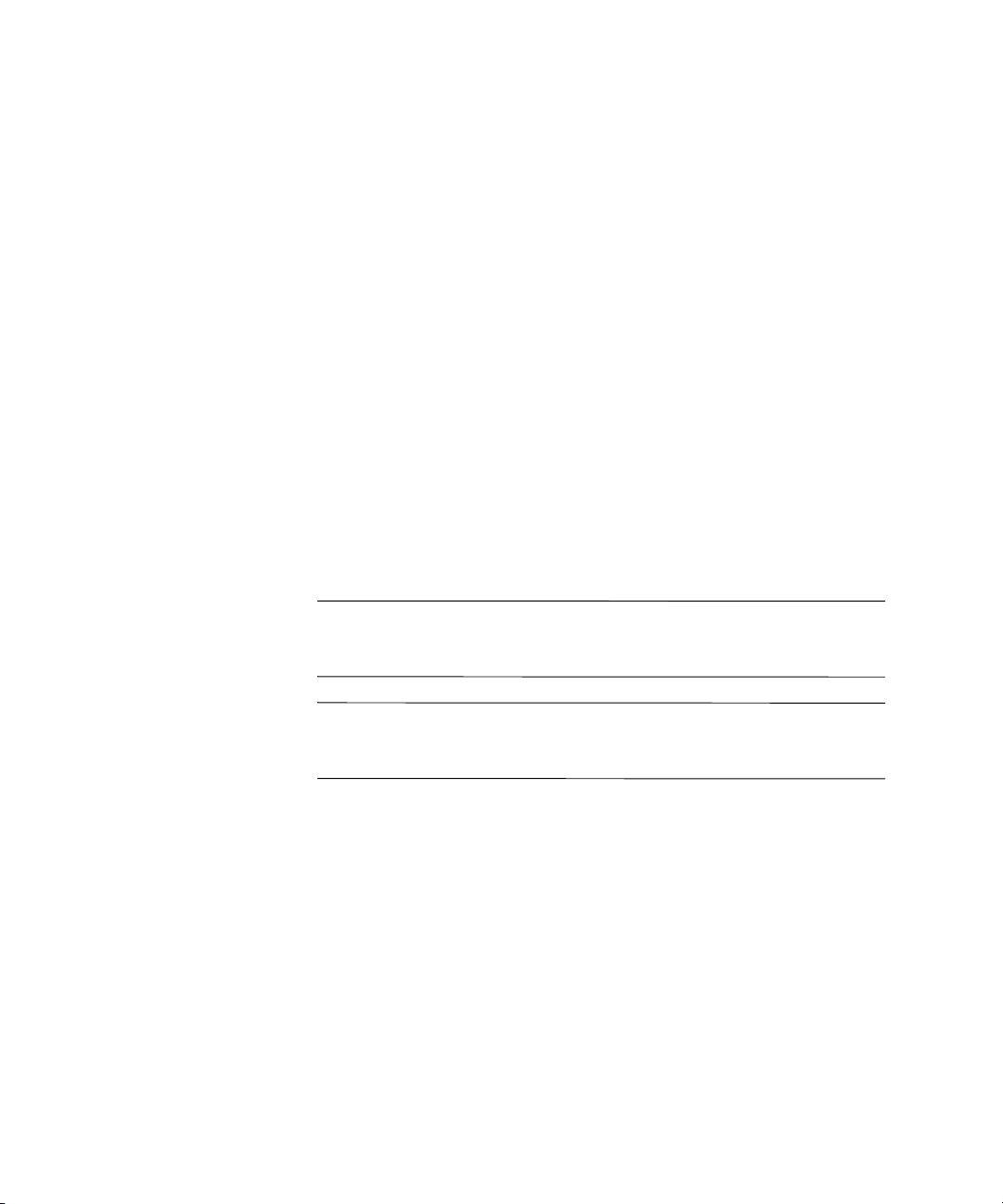
© 2002 Hewlett-Packard Company
© 2002 Hewlett-Packard Development Company, L.P.
HP, Hewlett Packard e il logo Hewlett-Packard sono marchi di fabbrica di
Hewlett-Packard Company negli U.S.A. e in altri paesi.
Compaq e il logo Compaq sono marchi di fabbrica di Hewlett-Packard Development
Company, L.P. negli Stati Uniti e in altri paesi.
Microsoft e Windows sono marchi di fabbrica di Microsoft Corporation negli Stati
Uniti e in altri paesi.
I nomi di altri prodotti citati nel presente documento possono essere marchi di
fabbrica delle rispettive società.
Hewlett-Packard Company declina ogni responsabilità per errori od omissioni
tecniche o editoriali contenuti in questa guida, per danni accidentali o consequenziali
risultanti dalla fornitura, dalle prestazioni o dall’uso di questo materiale. Le
informazioni contenute nel presente documento sono fornite nello stato in cui si
trovano (“as is”) senza garanzie di nessun tipo comprese, senz’intento limitativo,
garanzie implicite di commerciabilità idoneità per scopi specifici e sono soggette a
variazioni senza preavviso. Le garanzie sui prodotti HP sono definite nei certificati
di garanzia allegati ai prodotti. Nulla di quanto qui contenuto potrà essere interpretato
nel senso della costituzione di una garanzia aggiuntiva.
Il presente documento contiene informazioni proprietarie protette da copyright.
Nessuna parte del documento può essere fotocopiata, riprodotta o tradotta in
altra lingua senza la preventiva autorizzazione scritta di Hewlett-Packard Company.
AVVERTENZA: Il testo presentato in questo modo indica che la mancata
Å
osservanza delle istruzioni potrebbe comportare lesioni fisiche o addirittura
la perdita della vita.
ATTENZIONE: Il testo presentato in questo modo indica che la mancata
Ä
osservanza delle relative istruzioni può causare danni alle apparecchiature
o perdite di informazioni.
Guida all’uso delle comunicazioni di rete ed Internet
Business Desktop
Prima Edizione (Febbraio 2003)
Numero di parte del documento: 312968-061
Page 3
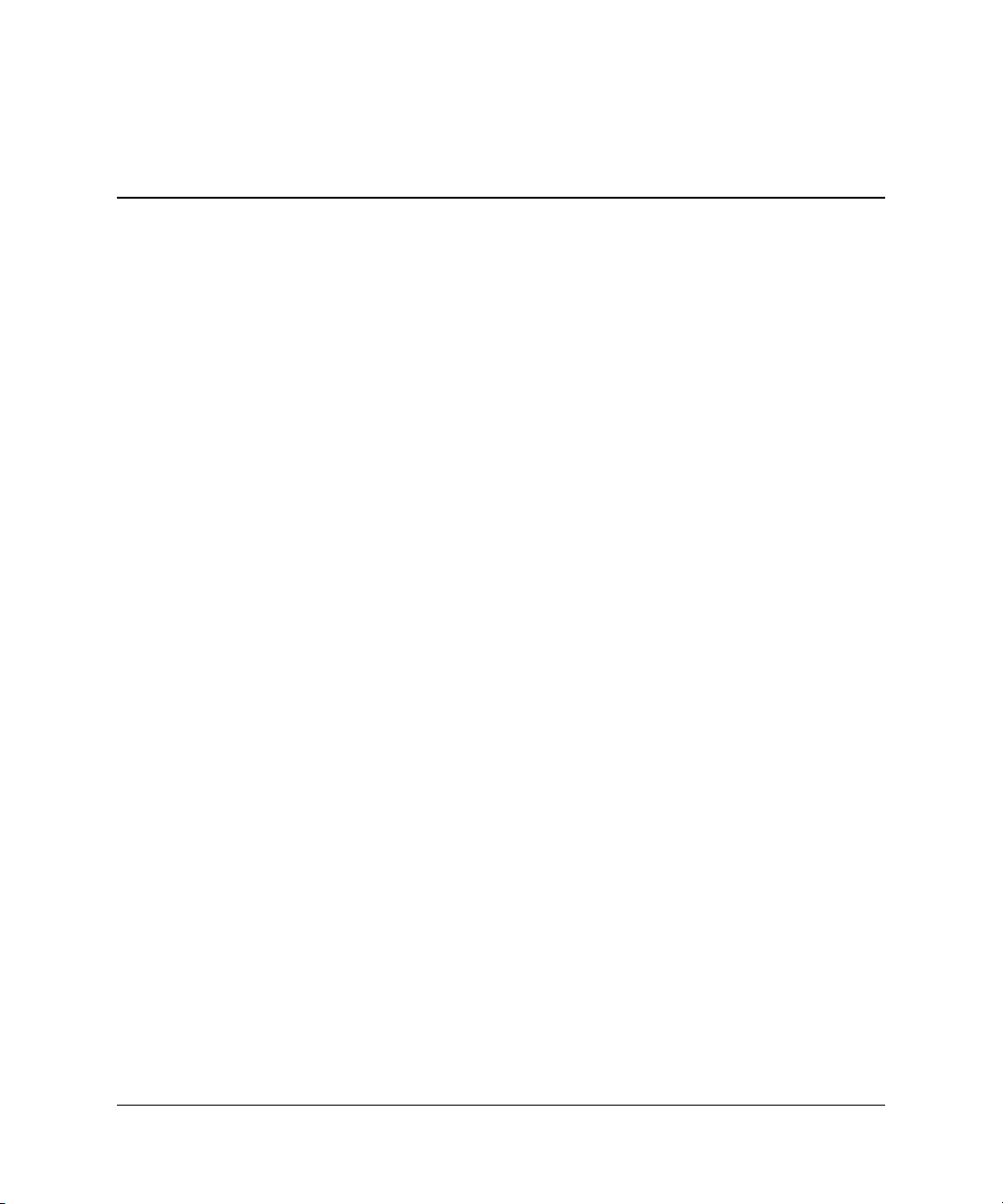
Sommario
1 Comunicazioni di rete
Struttura di rete Ethernet . . . . . . . . . . . . . . . . . . . . . . . . . . . . . . . . . . . . . . . . . . . . . . . . 1–2
Allarmi basati su scheda di rete. . . . . . . . . . . . . . . . . . . . . . . . . . . . . . . . . . . . . . . . . . . 1–3
Supporto WOL (Wake-on-LAN) . . . . . . . . . . . . . . . . . . . . . . . . . . . . . . . . . . . . . . . . . 1–4
Interpretazione delle spie di stato di rete. . . . . . . . . . . . . . . . . . . . . . . . . . . . . . . . . . . . 1–5
Disabilitazione delle funzioni di negoziazione automatica 802.3u. . . . . . . . . . . . . . . . 1–6
Installazione dei driver di rete. . . . . . . . . . . . . . . . . . . . . . . . . . . . . . . . . . . . . . . . . . . . 1–8
2 Comunicazioni Internet
Scelta del provider. . . . . . . . . . . . . . . . . . . . . . . . . . . . . . . . . . . . . . . . . . . . . . . . . . . . . 2–1
Funzione di verifica dei contenuti . . . . . . . . . . . . . . . . . . . . . . . . . . . . . . . . . . . . . . . . . 2–2
Limitazione dei contenuti Internet . . . . . . . . . . . . . . . . . . . . . . . . . . . . . . . . . . . . . 2–2
Risoluzione dei problemi di accesso ad Internet. . . . . . . . . . . . . . . . . . . . . . . . . . . . . . 2–4
Guida all’uso delle comunicazioni di rete ed Internet www.hp.com iii
Page 4
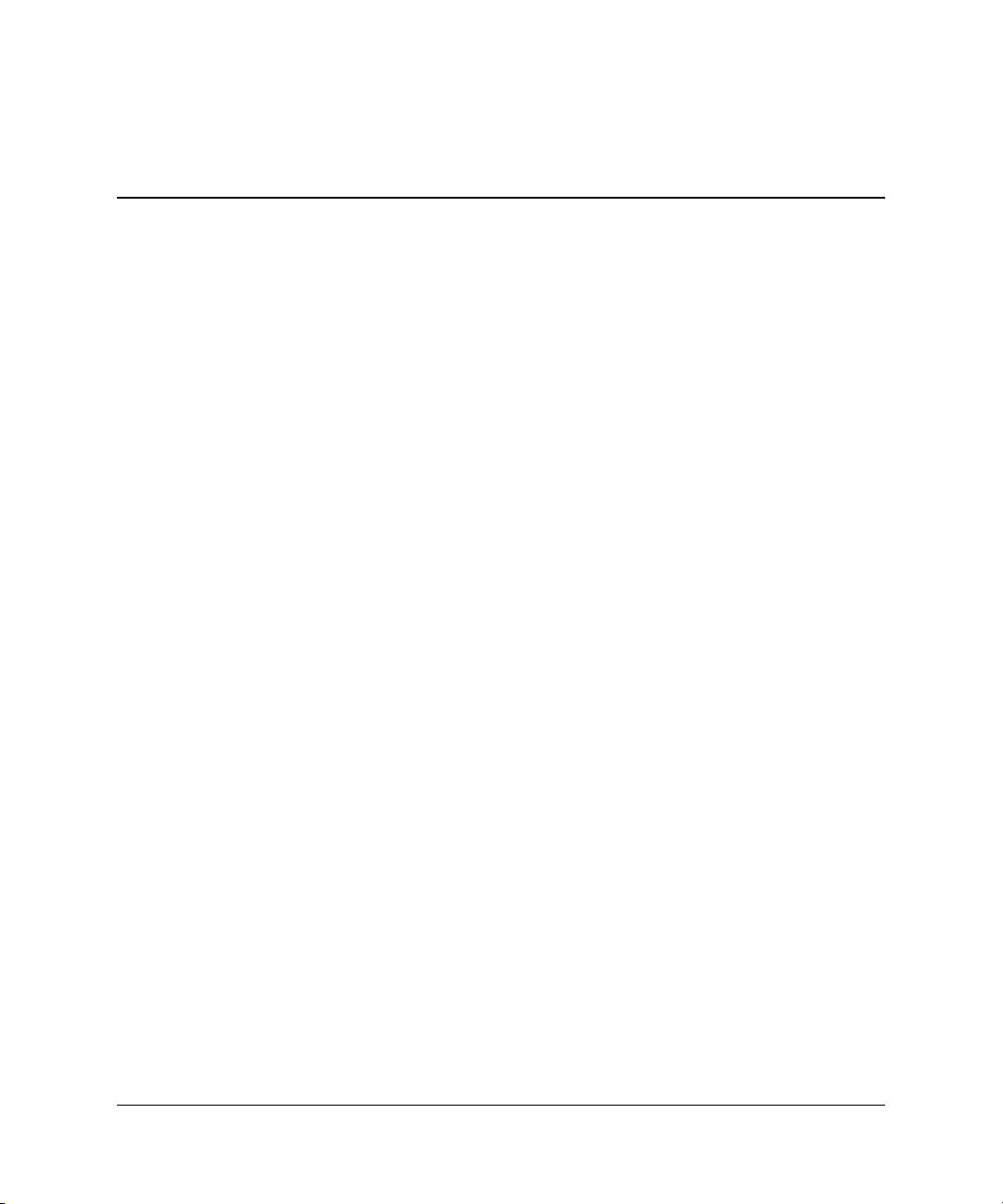
1
Comunicazioni di rete
Nella presente sezione vengono trattati i seguenti argomenti:
■ Struttura di rete Ethernet
■ Allarmi basati su scheda di rete (NIC, Network Interface
Controller)
■ Supporto WOL (Wake on Lan)
■ Interpretazione delle spie di stato di rete
■ Disabilitazione della funzione di rilevamento automatico
■ Installazione driver di rete
La presente sezione fornisce informazioni sulle reti Ethernet, i connettori
hardware e i driver dei dispositivi che consentono di accedervi. L’accesso
a una rete di computer aumenta immediatamente il potenziale di
produttività. Una volta che la connessione di rete è attiva, è possibile
condividere risorse, ad esempio la stampante, scambiare informazioni
tra computer ed eseguire programmi comuni.
Il computer viene fornito predisposto per la rete, il che significa che
è dotato di una scheda di rete integrata e che nel disco fisso sono già
caricati i driver per dispositivi di rete. Il computer è pronto ad effettuare
la connessione di rete.
Guida all’uso delle comunicazioni di rete ed Internet www.hp.com 1–1
Page 5
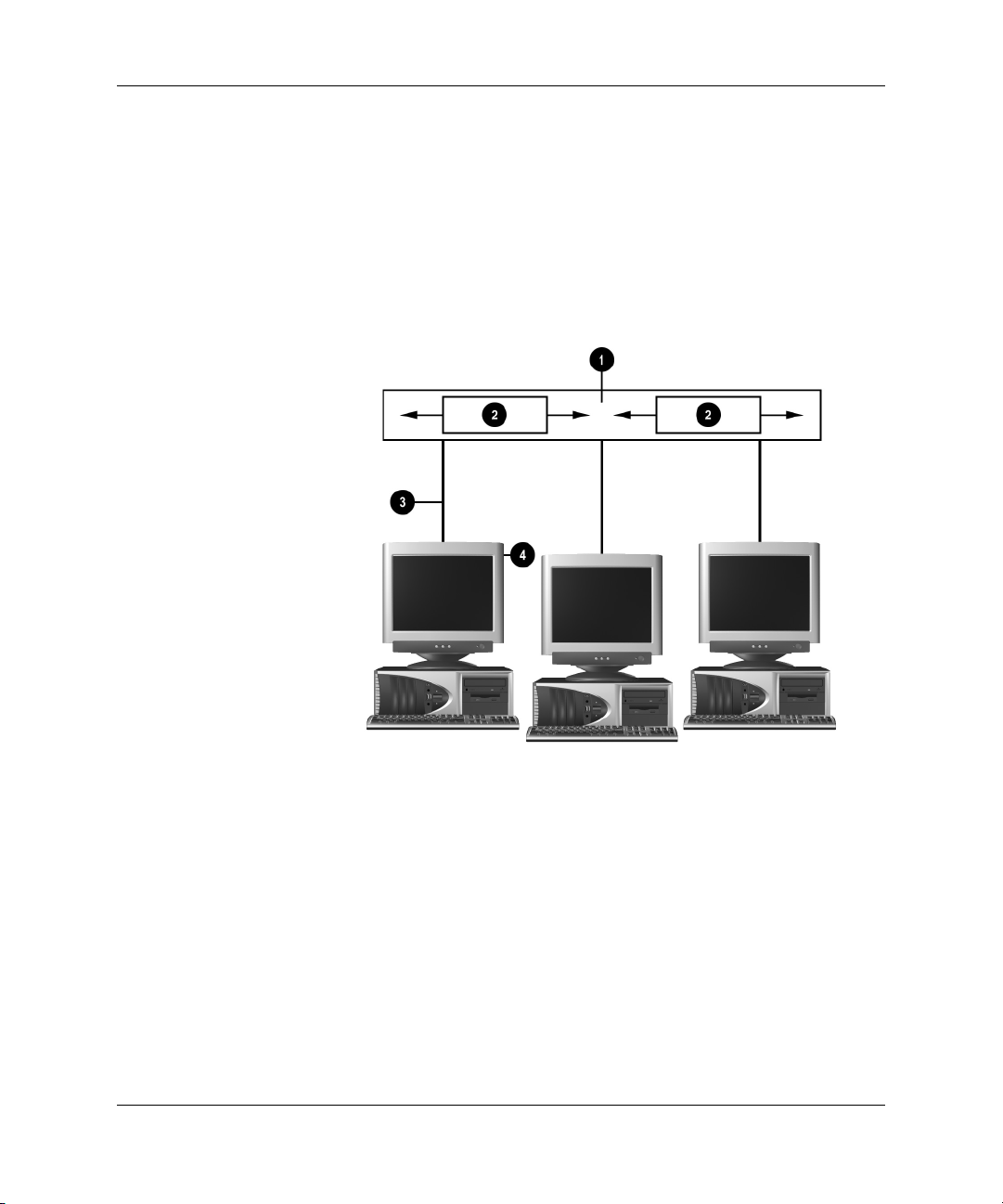
Comunicazioni di rete
Struttura di rete Ethernet
Tutte le reti Ethernet sono costituite da combinazioni dei seguenti
elementi:
1 Cavo Ethernet 3 Cavi in cascata
2 Pacchetti di informazioni 4 Workstation
Struttura di rete Ethernet
Per istruzioni sull’identificazione dei connettori e la connessione
di rete consultare la Guida di riferimento hardware.
1–2 www.hp.com Guida all’uso delle comunicazioni di rete ed Internet
Page 6
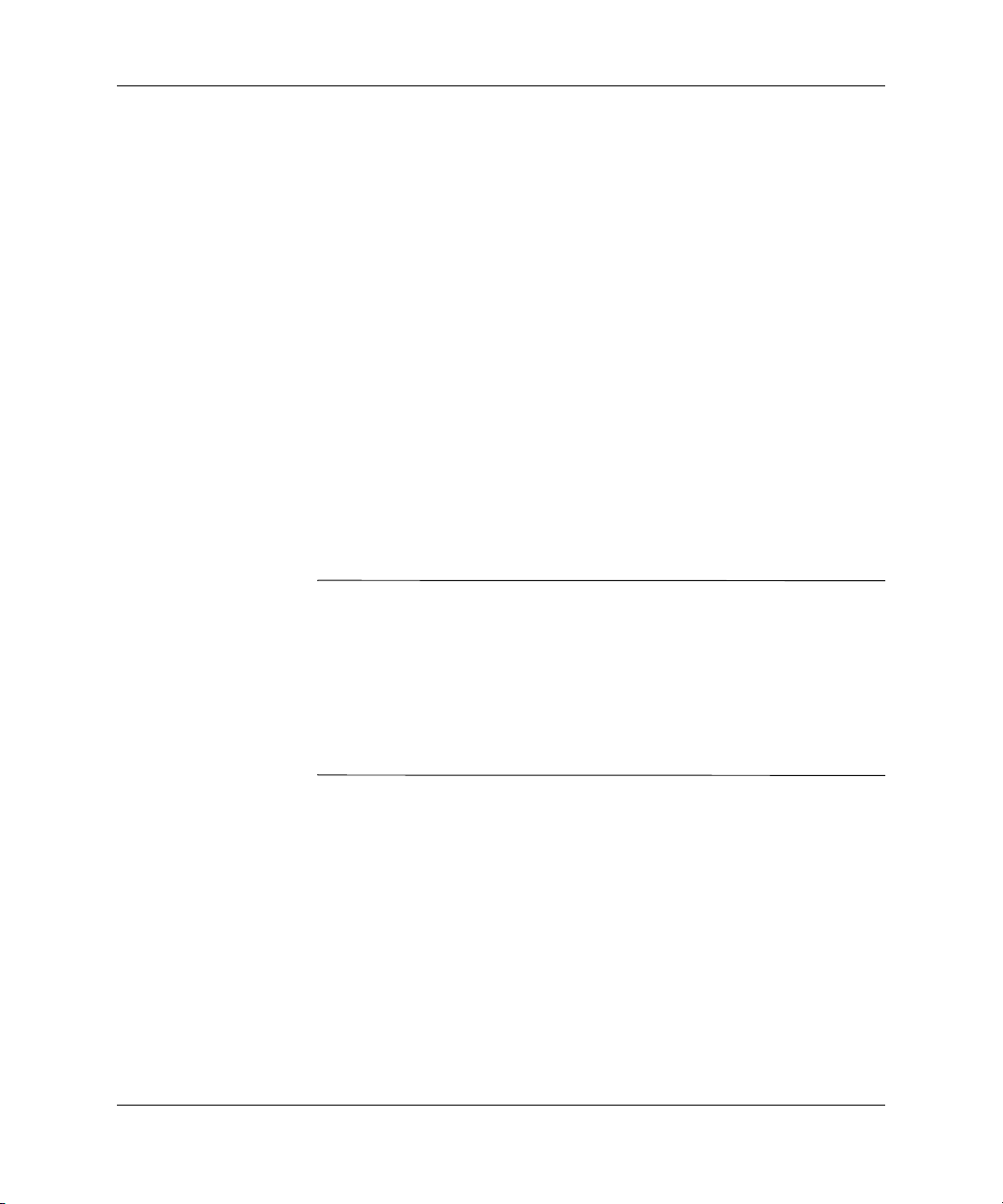
Allarmi basati su scheda di rete
Si tratta di funzioni di allarme basate sulla scheda di rete che consentono
all’amministratore del sistema di controllare a distanza i computer in
rete. Il computer può inviare in rete allarmi hardware e di sistema
operativo prima che venga caricato il sistema operativo stesso, durante
il caricamento, mentre il computer è in stato di consumo ridotto e allo
spegnimento del computer. A seconda del modello di scheda di rete,
sono a disposizione i seguenti allarmi:
■ Blocco del BIOS di sistema
■ Blocco del sistema operativo
■ Processore assente
■ Temperatura di esercizio troppo alta
■ Manomissione dello chassis
■ Watchdog
■ Monitoraggio Heartbeat
Le schede di rete con funzionalità di allarme sono conformi alla
✎
specifica ASF (Alert Standad Format) 1.0. Gli eventi RMCP non sono
supportati a causa della mancanza di sicurezza nella specifica ASF 1.0.
Gli allarmi basati su scheda di rete vengono abilitati e configurati
tramite l’installazione degli agenti ASF 1.0 per la scheda di rete in
uso, e si trovano su
configurare gli allarmi ASF tramite DMI o CIM.
http://www.hp.com. È possibile abilitare e
Comunicazioni di rete
Guida all’uso delle comunicazioni di rete ed Internet www.hp.com 1–3
Page 7

Comunicazioni di rete
Supporto WOL (Wake-on-LAN)
In Windows 2000 e Windows XP il supporto WOL (Wake-On-Lan)
può essere abilitato e disabilitato.
Per abilitarlo o disabilitarlo:
Windows 2000
1. Selezionare Start > Impostazioni > Pannello di controllo.
2. Fare doppio clic su Rete e connessioni remote.
3. Fare doppio clic su Connessione alla rete locale.
4. Fare clic su Proprietà.
5. Fare clic su Configura.
6. Fare clic sulla scheda Risparmio energia, quindi selezionare o
deselezionare la casella di controllo Consenti alla periferica di
interrompere lo standby del computer.
Windows XP
1. Selezionare Start > Pannello di controllo.
2. Fare doppio clic su Connessioni di rete.
3. Fare doppio clic su Connessione alla rete locale.
4. Fare clic su Proprietà.
5. Fare clic su Configura.
6. Fare clic sulla scheda Risparmio energia, quindi selezionare
o deselezionare la casella di controllo Consenti alla periferica
di interrompere lo standby del computer.
Per ulteriori informazioni su Wake-On-LAN consultare la Guida di
✎
Desktop Management oppure la Remote Management Administrators
Guide, che si trova tra le utility Remote Management Setup nel CD
del software di supporto oppure sul sito http://www.compaq.com.
Per informazioni su come filtrare eventi WOL non voluti, consultare
✎
l’eventuale ulteriore documentazione fornita con l’utility di
diagnostica/configurazione avanzate della scheda di rete.
1–4 www.hp.com Guida all’uso delle comunicazioni di rete ed Internet
Page 8

Comunicazioni di rete
Interpretazione delle spie di stato di rete
Le schede di rete Ethernet sono dotate di spie stato:
■ La spia di link si accende quando il sistema è collegato fisicamente
ad una rete attiva.
■ La spia di attività si accende quando il computer rileva una attività
sulla rete. Quando il sistema è collegato ad una rete utilizzata
intensamente, la spia di attività rimane quasi costantemente accesa.
■ La spia della velocità di trasmissione si accende quando la rete
funziona a 1000 o 100 Mbps. Il colore della spia identifica la
velocità di trasmissione.
Alcune schede di rete comprendono solo due spie di stato della rete in
cui il collegamento (spia accesa) e l’attività (luce lampeggiante) sono
indicati da una spia e il funzionamento a 1000 Mbps o 100 Mbps è
indicato dalla seconda spia. La scheda di rete integrata ha due spie
di stato della rete poste sul connettore della scheda stessa:
■ La spia di link/attività si accende ed emette una luce di colore
verde quando la scheda è collegata fisicamente alla rete e lampeggia
in presenza di attività di rete.
■ La spia della velocità di trasmissione si accende ed emette una
luce di colore verde quando la rete funziona a 1000 Mbps, una
luce di colore giallo quando funziona a 100 Mbps e resta spenta
quando funziona a 10 Mbps.
Guida all’uso delle comunicazioni di rete ed Internet www.hp.com 1–5
Page 9

Comunicazioni di rete
Disabilitazione delle funzioni di negoziazione automatica 802.3u
Le schede di rete a negoziazione automatica determinano automaticamente la massima velocità di funzionamento della rete e le funzioni
di duplex della rete collegata e si configurano alla maggiore combinazione
comune. Il computer inizia la negoziazione automatica ogniqualvolta
riceve un collegamento di rete valido o quando viene caricato un
driver della scheda di rete.
Oltre a determinare la velocità operativa della rete, il computer determina
se è supportato il modo full-duplex. I sistemi full-duplex (ovvero
di duplex totale) possono trasmettere e ricevere simultaneamente
informazioni via rete. I sistemi in simplex, invece, non possono
trasmettere e ricevere simultaneamente.
Se necessario, le funzioni di negoziazione automatica possono venire
disabilitate in modo che il sistema funzioni in una sola modalità.
Windows 2000
1. Selezionare Start > Impostazioni > Pannello di controllo.
2. Fare doppio clic su Connessioni di rete.
3. Fare doppio clic su Connessione alla rete locale.
4. Fare clic su Proprietà.
5. Fare clic su Configura.
6. Fare clic sulla scheda Ava nz a te .
7. Nella casella di riepilogo Proprietà selezionare Vel oc it à
di collegamento e duplex.
8. Cambiare i valori Velocità e Duplex da Automatico/Auto
duplex selezionando i valori adatti alle caratteristiche della rete.
9. Fare clic su OK. Perché le modifiche abbiano effetto è necessario
riavviare il computer.
1–6 www.hp.com Guida all’uso delle comunicazioni di rete ed Internet
Page 10

Comunicazioni di rete
Windows XP
1. Selezionare Start > Pannello di controllo.
2. Fare doppio clic su Connessioni di rete.
3. Fare doppio clic su Connessione alla rete locale.
4. Fare clic su Proprietà.
5. Fare clic su Configura.
6. Fare clic sulla scheda Ava nz a te .
7. Nella casella di riepilogo Proprietà selezionare Vel oci tà di
collegamento e duplex.
8. Cambiare i valori Velocità e Duplex da Automatico/Auto duplex
selezionando i valori adatti alle caratteristiche della rete.
9. Fare clic su OK. Perché le modifiche abbiano effetto è necessario
riavviare il computer.
Consultare la documentazione provvista con il controller di rete
per informazioni supplementari.
Il funzionamento 100Base-TX e 1000Base-Tx richiede l’uso del
✎
cavo UTP di Categoria 5 con connessione di rete RJ-45.
Guida all’uso delle comunicazioni di rete ed Internet www.hp.com 1–7
Page 11

Comunicazioni di rete
Installazione dei driver di rete
I driver del software di rete consentono al computer di comunicare
in rete. Poiché Compaq non conosce a priori il sistema operativo
utilizzato, il computer è compatibile con diversi ambienti.
I driver della scheda di rete consentono di caricare correttamente
i driver stessi nel sistema operativo in uso e la comunicazione con
la rete.
I driver vengono forniti per Windows 2000, Windows XP Professional
✎
e Windows XP Home o versioni successive dei sistemi operativi
a seconda del modello del computer. Se si utilizzano altri sistemi
operativi, i driver possono venire installati dai dischetti forniti
insieme al sistema operativo di rete, oppure sono disponibili presso
HP. Dovendo reinstallare il sistema operativo, utilizzare il CD
Compaq Restore Plus!
Le istruzioni per l’installazione dei driver di rete sono disponibili
in formato ASCII nella directory C:\COMPAQ\NIC. Seguire le
istruzioni contenute nella sottodirectory corrispondente
all’ambiente operativo in uso.
Installare i driver adatti al sistema operativo.
Windows 2000
Seguire le istruzioni in formato ASCII nella directory C:\CPQNET.
Seguire le istruzioni contenute nella sottodirectory corrispondente
all’ambiente operativo in uso.
Windows XP
1. Selezionare Start > Pannello di controllo.
2. Fare doppio clic su Connessioni di rete.
3. Fare doppio clic sull’icona Crea una nuova connessione e
seguire le istruzioni a video.
1–8 www.hp.com Guida all’uso delle comunicazioni di rete ed Internet
Page 12

Nella presente sezione vengono trattati i seguenti argomenti:
■ Scelta del provider
■ Funzione di verifica dei contenuti
■ Risoluzione dei problemi di accesso ad Internet
Scelta del provider
Il provider fornisce l’accesso su linea commutata (telefonica o via
cavo) e il software necessario per collegarsi ad Internet. La maggior
parte dei provider forniscono anche i servizi di posta elettronica,
accesso a newsgroup, spazio per la creazione di pagine Web ed
assistenza tecnica. Alcuni offrono servizi commerciali, ad esempio
l’hosting di un dominio, per operare in Internet. È possibile scegliere
tra provider locali e nazionali.
Oltre a fornire l’accesso ad Internet, i fornitori di servizi online
offrono ulteriori servizi, contenuti e assistenza tecnica. Alcuni
fornitori di servizi online mettono a disposizione la possibilità
di personalizzare la pagina di accesso in funzione delle esigenze
degli utenti.
2
Comunicazioni Internet
Per trovare il provider giusto:
■ Consultare le pagine gialle
■ Chiedere consiglio ad amici o colleghi
■ Se si possiede già un accesso ad Internet, utilizzare un motore
di ricerca per trovare un fornitore di servizi online.
■ Di norma, i provider offrono servizi diversi per le diverse necessità
dei clienti. Controllare e confrontare bene le offerte e i prezzi per
individuare quelli più idonei alle proprie esigenze.
Guida all’uso delle comunicazioni di rete ed Internet www.hp.com 2–1
Page 13

Comunicazioni Internet
Funzione di verifica dei contenuti
Internet consente di accedere ad ogni tipo d’informazioni, che però
non sono adatte per tutti.
La funzione di verifica dei contenuti consente di:
■ Controllare l’accesso a Internet
■ Impostare una password
■ Definire un elenco di siti che non possono essere visualizzati
dal computer
■ Impostare permessi di accesso per determinati tipi di contenuti
Limitazione dei contenuti Internet
Windows 2000
Se la funzione di verifica dei contenuti non è ancora stata abilitata:
1. Sul desktop di Windows selezionare Start > Impostazioni
Pannello di controllo.
2. Fare doppio clic su Opzioni Internet.
3. Fare clic sulla scheda Contenuto.
4. Nell’area Contenuto verificato fare clic sul pulsante Abilita.
5. Scegliere una categoria in elenco, trascinare il dispositivo
scorrevole per impostare le limitazioni. Ripetere questa stessa
operazione per ogni categoria da limitare.
6. Fare clic su OK e digitare la password nell’apposito campo.
Una finestra di dialogo informa dell’avvenuta abilitazione della
funzione di verifica contenuti. Fare clic su OK.
Se la funzione di verifica dei contenuti è già ancora stata abilitata:
1. Selezionare Start > Impostazioni > Pannello di controllo.
2. Fare doppio clic su Opzioni Internet.
3. Fare clic sulla scheda Contenuto.
4. Per modificare le impostazioni:
a. Fare clic sul pulsante Impostazioni. Digitare la password
e fare clic su OK.
b. Scegliere una categoria in elenco, trascinare il dispositivo
scorrevole per impostare le limitazioni. Ripetere questa stessa
operazione per ogni categoria da limitare.
2–2 www.hp.com Guida all’uso delle comunicazioni di rete ed Internet
Page 14

Comunicazioni Internet
5. Per disabilitare la funzione di verifica dei contenuti:
a. Fare clic sul pulsante Disabilita. Digitare la password e
fare clic su OK.
b. Una finestra di dialogo informa dell’avvenuta disabilitazione
della funzione di verifica contenuti. Fare clic su OK.
Windows XP
Se la funzione di verifica dei contenuti non è ancora stata abilitata:
1. Selezionare Start > Pannello di controllo.
2. Fare doppio clic su Opzioni Internet.
3. Fare clic sulla scheda Contenuto.
4. Nell’area Contenuto verificato fare clic sul pulsante Abilita.
Se è già stata definita una password per le impostazioni Internet,
il sistema la richiede in questo momento.
5. Scegliere una categoria in elenco, trascinare il dispositivo scorrevole
per impostare le limitazioni. Ripetere questa stessa operazione
per ogni categoria da limitare.
6. Fare clic su OK e digitare la password nell’apposito campo.
Una finestra di dialogo informa dell’avvenuta abilitazione della
funzione di verifica contenuti. Fare clic su OK.
Se la funzione di verifica dei contenuti è già ancora stata abilitata:
1. Selezionare Start > Pannello di controllo.
2. Fare doppio clic su Opzioni Internet.
3. Fare clic sulla scheda Contenuto.
4. Per modificare le impostazioni:
a. Fare clic sul pulsante Impostazioni. Digitare la password e
fare clic su OK.
b. Scegliere una categoria in elenco, trascinare il dispositivo
scorrevole per impostare le limitazioni. Ripetere questa stessa
operazione per ogni categoria da limitare.
Guida all’uso delle comunicazioni di rete ed Internet www.hp.com 2–3
Page 15

Comunicazioni Internet
5. Per disabilitare la funzione di verifica dei contenuti:
a. Fare clic sul pulsante Disabilita. Digitare la password e fare
clic su OK.
b. Una finestra di dialogo informa dell’avvenuta disabilitazione
della funzione di verifica contenuti. Fare clic su OK.
Risoluzione dei problemi di accesso ad Internet
In caso di problemi di accesso ad Internet rivolgersi al provider o
ricercare nella tabella seguente le cause e le soluzioni più comuni:
Risoluzione dei problemi di accesso ad Internet
Problema Causa Soluzione
Impossibile collegarsi a
Internet.
L’account col provider
non è impostato
correttamente.
Verificare le impostazioni di
connessione a Internet o rivolgersi
al provider.
Il modem non è stato
installato correttamente.
Il browser non è
stato configurato
correttamente.
Modem via cavo/DSL
non collegato.
Il servizio via cavo/DSL
non è disponibile o ha
subito interruzioni per le
cattive condizioni
atmosferiche.
Ricollegare il modem. Consultare
la documentazione di installazione
rapida per accertarsi che le
connessioni siano corrette.
Verificare che il browser sia
stato installato e configurato per
funzionare con il provider.
Collegare il modem. Si deve vedere
il LED di alimentazione acceso sulla
parte anteriore del modem.
Riprovare a collegarsi ad Internet
più tardi o contattare il provider.
(Se il servizio via cavo/DSL
funziona regolarmente, il LED
“cavo” sulla parte anteriore del
modem via cavo/DSL deve
essere acceso.)
2–4 www.hp.com Guida all’uso delle comunicazioni di rete ed Internet
Page 16

Comunicazioni Internet
Risoluzione dei problemi di accesso ad Internet (Continuazione)
Problema Causa Soluzione
Impossibile collegarsi a
Internet. (continuazione)
Il cavo CAT5 10/100 è
scollegato.
Collegare il cavo CAT5 10/100
tra il modem via cavo e il connettore
RJ-45 del computer (se la connessione
è corretta, il LED “PC” sulla parte
anteriore del modem via cavo/DSL
deve essere acceso).
Impossibile avviare
automaticamente i
programmi Internet.
Indirizzo IP non
configurato
correttamente.
Cookie corrotti.
(I “cookie” sono
elementi che i server
Web possono
memorizzare
temporaneamente nel
browser, il che è utile
perché in tal modo il
browser ricorda alcune
particolari informazioni
che il server Web può
recuperare in seguito).
Per avviare alcuni
programmi occorre
prima effettuare
l’accesso tramite
il provider.
Richiedere al provider l’indirizzo
IP corretto.
Windows 2000
1. Selezionare Start >
Impostazioni > Pannello
di controllo.
2. Fare doppio clic su Opzioni
Internet.
3. Nella scheda Generale
fare clic sul pulsante Elimina
cookie.
Windows XP
1. Selezionare Start > Pannello
di controllo.
2. Fare doppio clic su Opzioni
Internet.
3. Nella scheda Generale fare
clic sul pulsante Elimina
cookie.
Effettuare l’accesso e avviare
il programma.
Guida all’uso delle comunicazioni di rete ed Internet www.hp.com 2–5
Page 17

Comunicazioni Internet
Risoluzione dei problemi di accesso ad Internet (Continuazione)
Problema Causa Soluzione
Internet impiega troppo
tempo per scaricare
i siti Web.
Il modem non è stato
installato correttamente.
Verificare che la velocità del modem
e la porta seriale siano corrette.
Windows 2000
1. Selezionare Start >
Impostazioni > Pannello
di controllo.
2. Fare doppio clic su Sistema.
3. Fare clic sulla scheda
Hardware.
4. Nella zona Gestione periferiche
fare clic sul pulsante Gestione
periferiche.
5. Fare doppio clic su Porte
(COM e LPT).
6. Fare clic con il pulsante destro
del mouse sulla porta COM
utilizzata dal modem quindi
fare clic su Proprietà.
7. I n Stato periferica verificare
che il modem funzioni
correttamente.
8. In Utilizzo periferica
verificare che il modem sia
abilitato.
9. Se vi sono altri problemi fare
clic sul pulsante Risoluzione
problemi e seguire le
istruzioni a video.
2–6 www.hp.com Guida all’uso delle comunicazioni di rete ed Internet
Page 18

Comunicazioni Internet
Risoluzione dei problemi di accesso ad Internet (Continuazione)
Problema Causa Soluzione
Internet impiega troppo
tempo per scaricare i siti
Web. (continuazione)
Il modem non è stato
installato correttamente.
(continuazione)
Verificare che la velocità del modem
e la porta seriale siano corrette.
(continuazione)
Windows XP
1. Selezionare Start > Pannello
di controllo.
2. Fare doppio clic su Sistema.
3. Fare clic sulla scheda
Hardware.
4. Nella zona Gestione periferiche
fare clic sul pulsante Gestione
periferiche.
5. Fare doppio clic su Porte
(COM e LPT).
6. Fare clic con il pulsante destro
del mouse sulla porta COM
utilizzata dal modem quindi
fare clic su Proprietà.
7. I n Stato periferica
verificare che il modem
funzioni correttamente.
8. In Utilizzo periferica
verificare che il modem sia
abilitato.
9. Se vi sono altri problemi fare
clic sul pulsante Risoluzione
problemi e seguire le
istruzioni a video.
Guida all’uso delle comunicazioni di rete ed Internet www.hp.com 2–7
